GCPコンソールに追加されたDialogflow API を試す
Dialogflow V2 APIのリリースに伴いGCPのAPIコンソールにDialogflowが追加されたので、試してみたいと思います ![]()
Dialogflow V2 APIについてざっくり知りたい方はこちらの記事を見てください。Dialogflow V2 API の紹介
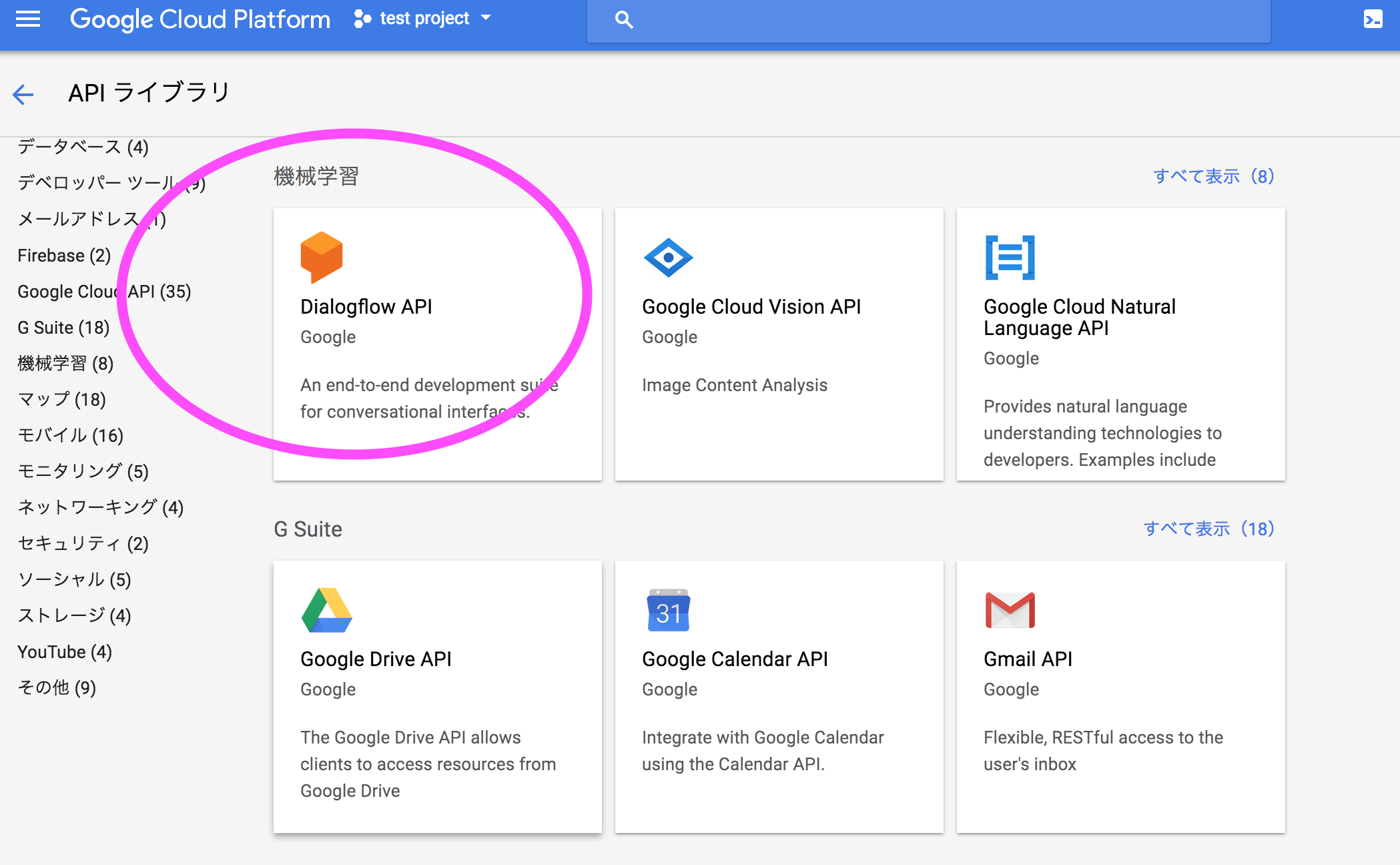
GCPコンソールに追加されたDialogflow API
Dialogflow API を使う準備
- GCPコンソールでプロジェクトを選択し課金を有効にする
- Dialogflow APIを有効にする
- APIとサービスを選択
- ライブラリを選択
- Dialogflow APIを選択し有効にする
- サービスアカウントを作成し .jsonをダウンロードする
- APIとサービスを選択
- 認証情報を選択する
- 認証情報を作成
- 新しいサービスアカウントを作成
- 作成が終わったら.jsonファイルをダウンロードする

-
Cloud Tools を最新にする
-
変数を作成
$ export GOOGLE_APPLICATION_CREDENTIALS=/path/to/service_account.json
- サービスアカウントをアクティベート
$ gcloud auth activate-service-account --key-file=service-account-key-file
- GCPのDialogflowAPIからAgentを作成

※既に同一のGCPプロジェクトでDialogflowのエージェントを作成している場合は、新しく作成できません。
ここまでできれば準備完了です。
コマンドラインからIntentを作成
これまでDialogflowコンソールからIntentを作成していたと思いますが、コンソールからAPIを叩いて作成してみます。
作成リクエスト
$ curl -X POST -H "Authorization: Bearer "$(gcloud auth print-access-token) -H "Content-Type: application/json; charset=utf-8" --data "{
'displayName': 'Greeting',
'priority': 500000,
'mlEnabled': true,
'webhookState': 'WEBHOOK_STATE_UNSPECIFIED',
'trainingPhrases': [
{
'type': 'EXAMPLE',
'parts': [
{
'text': 'Hello!'
}
]
}
],
'action': 'greeting',
'messages': [
{
'text': {
'text': [
'Hello!'
]
}
}
],
}" "https://dialogflow.googleapis.com/v2beta1/projects/project-name/agent/intents"
URLのproject-nameの部分はGCPプロジェクトのIDにする
レスポンス
{
"name": "",
"displayName": "Greeting",
"priority": 500000,
"mlEnabled": true,
"action": "greeting",
"messages": [
{
"text": {
"text": [
"Hello!"
]
}
}
]
}
Dialogflowコンソールを確認

ちゃんと作成されました!
コマンドラインからIntentを削除
次はIntentを削除してみましょう!
IntentのIDをメモする
削除したいIntentを選択しIDをメモします。IntentページのURLの editIntent/以降の部分がIntentのIDです。
削除リクエスト
$ curl -X DELETE -H "Authorization: Bearer "$(gcloud auth print-access-token) \
-H "Content-Type: application/json; charset=utf-8" \
"https://dialogflow.googleapis.com/v2beta1/projects/project-name/agent/intents/intent-id"
URLのproject-nameの部分はGCPプロジェクトのIDにする
URLのintent-idの部分はメモをしたIDにする
レスポンス
削除に成功すると空のレスポンスが返ってきます。
$ {}
Dialogflowコンソールで削除を確認
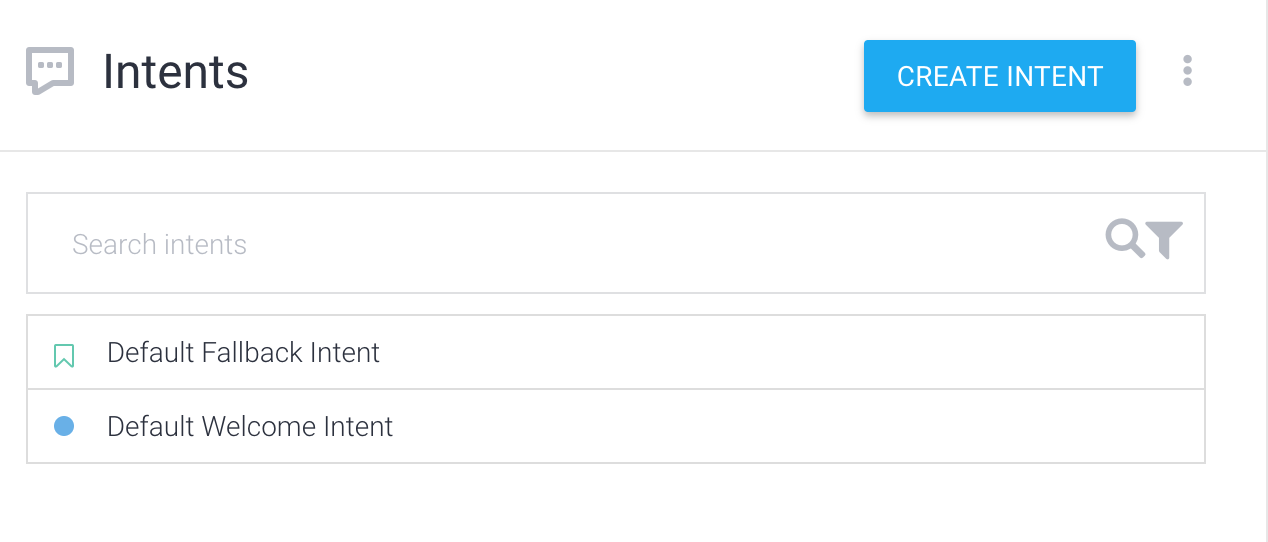
ちゃんと削除されました!